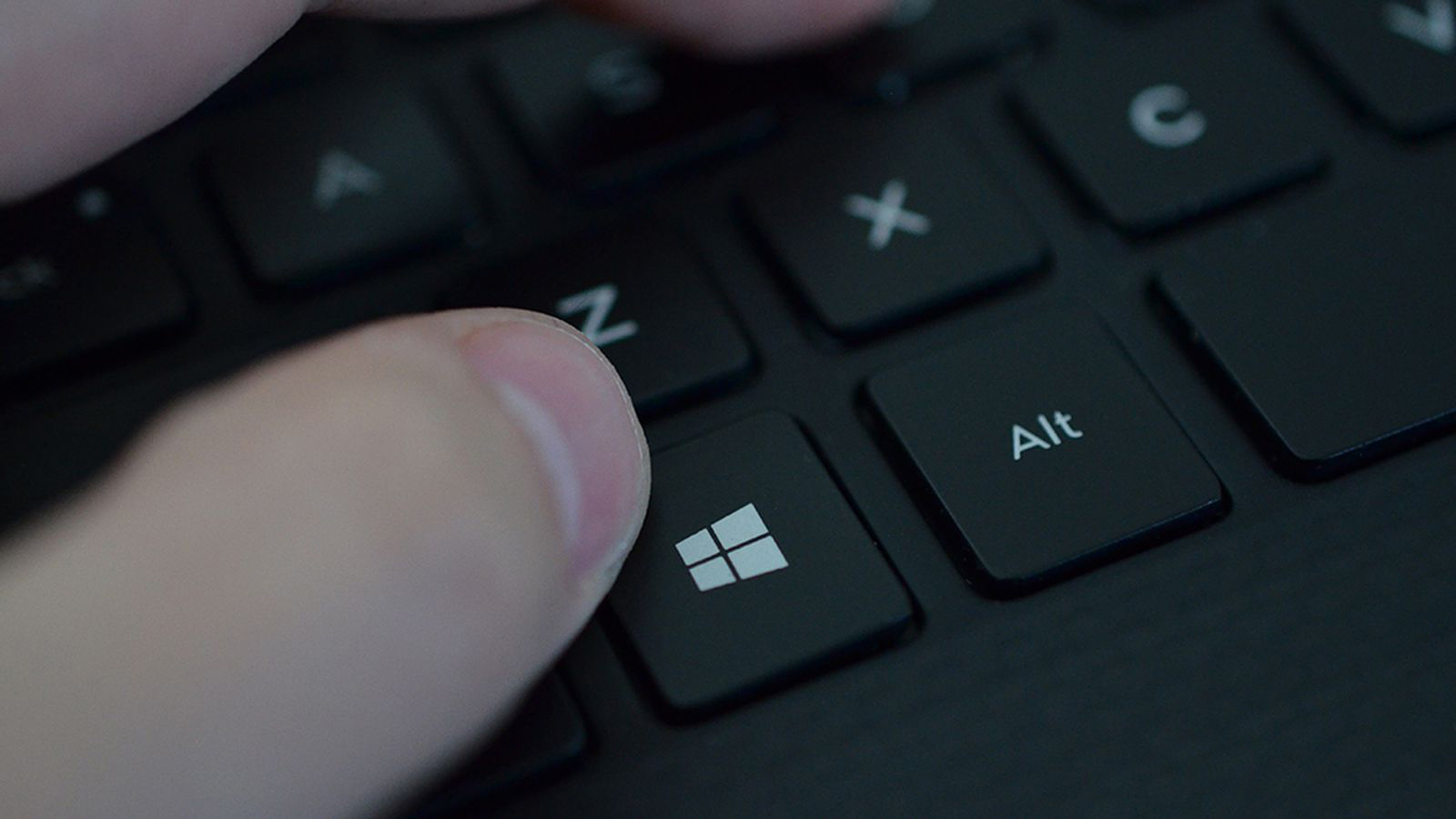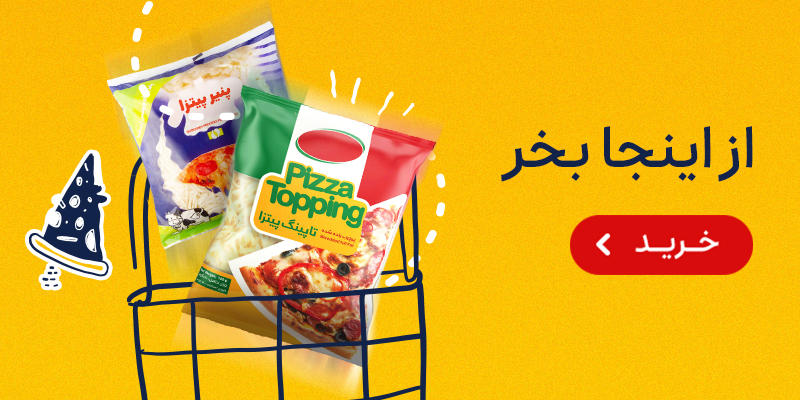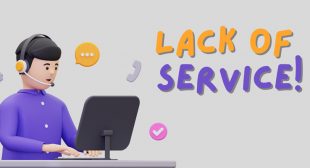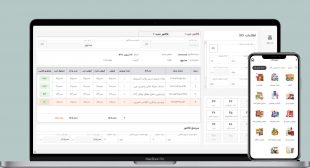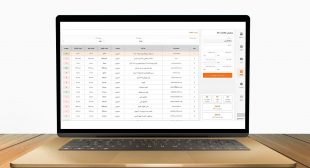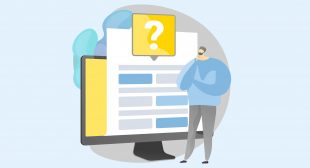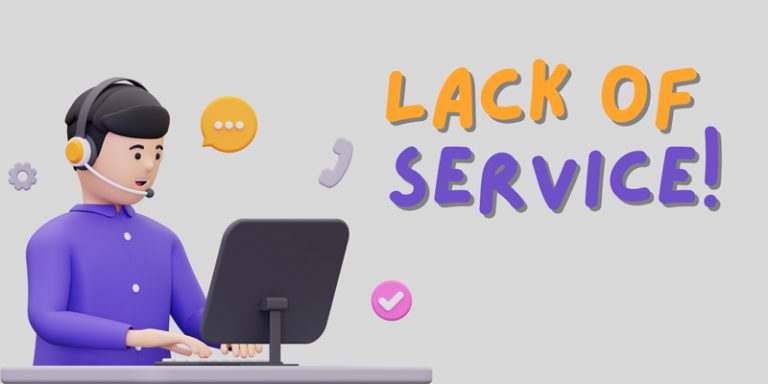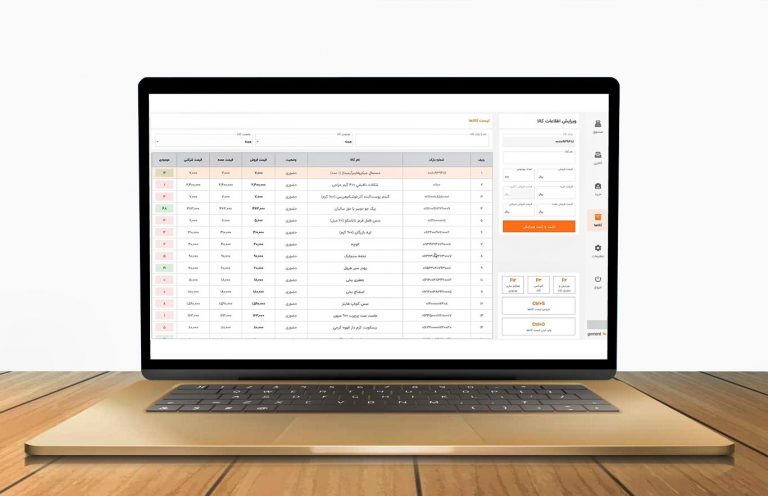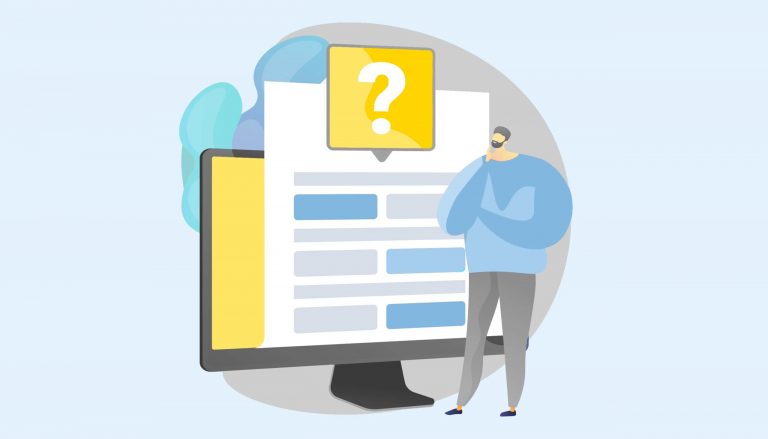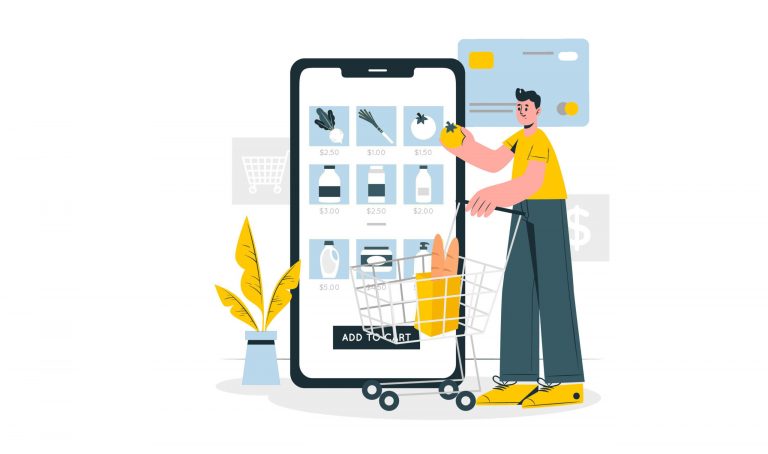نرم افزار پالیز یکی از دستاوردهای شرکت پالیز است که با بهرهمندی از روشهای پیشرفته، نرمافزارهای متعددی برای انجام اموری مانند انبارگردانی، فروش، حسابداری و… ارائه کرده است. این نرمافزار با ارائه نرمافزارحسابداری به فروشگاههای همکار با اسنپ اکسپرس کمک میکند که بهراحتی مدیریت کسبوکار خود را بهعهده بگیرند. در این مطلب اکسپرس آکادمی روی مبحث کلیدهای میانبر نرمافزار پالیز تمرکز کردهایم.

کلیدهای صندوق در نرمافزار مالی پالیز
کلیدهای میانبر نرم افزار مالی پالیز کار کردن با این برنامه را برای فروشندگان اسنپ اکسپرس راحتتر میکنند؛ برای آموزش بیشتر با ما همراه باشید.
F2: برای تغییر قیمت کالا، اعمال تخفیف تا تاریخ مشخص و همچنین مشاهده آخرین قیمتهای خرید و فروش محصول، کلید (F2) را فشار دهید.
F3: برای راهاندازی و رزرو کالاهای اسکن شده چند مشتری به صورت همزمان در صفحه صندوق، میتوانید از کلید (F3) استفاده کنید.
F4: برای بازیابی اجناس رزرو شده در شرایطی که صفحه صندوق خالی است و بازیابی فاکتور دیگری که از قبل رزرو شده است، باید از کلید (F4) استفاده کنید.
F5: کلید (F5) برای ثبت فاکتور با دستگاه کارتخوان مورد استفاده قرار میگیرد.
F6: برای افزودن به موجودی (فاکتور خرید) و یا کسر از موجودی (مرجوعی خرید) از طریق صفحه صندوق، باید از کلید (F6) استفاده کنید.
F7: از کلید (F7) برای پرینت مجموع چند فاکتور استفاده کنید.
F8: برای ثبت فاکتور و چاپ، باید روی کلید (F8) کلیک کنید.
F9: برای ثبت فاکتور بدون چاپ، کافی است کلید (F9) را فشار دهید.
F10: برای تعریف و مشاهده لیست مشتریان، باید از کلید (F10) استفاده کنید.
F11: برای گزارشگیری از وضعیت حساب مشتریان در تاریخ مشخص براساس حساب ریالی و گردش کالا، باید از کلید (F11) استفاده کنید.
F12: از کلید (F12)، برای باز شدن درب کشو پول استفاده کنید.
در ادامه بخش دیگری از کلیدهای میانبر را مشاهده میکنید:
- برای ثبت تخفیف ردیفی، روی کلید (۱) کلیک کنید.
- برای ثبت پیش فاکتور، روی کلید (۲) کلیک کنید.
- برای نمایش فاکتور ثبت شده، روی کلید (۳) کلیک کنید.
- برای استفاده از ماشین حساب، روی کلید (۴) کلیک کنید.
- برای نگهداری کالای مشتری، روی کلید (۵) کلیک کنید.
- برای نمایش لیست فاکتورهای فروش، روی کلید (۶) کلیک کنید.
- برای نمایش عکس کالا، روی کلید (۷) کلیک کنید.
- برای نمایش مبلغ نقد و پوز همان روز، روی کلید (۸) کلیک کنید.
- برای ایجاد دسترسی سریع به کالاهای منتخب و پر فروش بر روی کلید (9) کلیک نمایید.
- در ادامه با کلیک روی کلید شماره (۱) میتوان دسترسی سریع برای کالاهای منتخب ایجاد کرد. علاوهبراین میتوانید آنها را به هر کدام از خانههای خالی اضافه و یا با کلیک بر روی کلید شماره (۲) حذف کنید. سپس با دو بار کلیک روی کالا، در صفحه صندوق قرار میگیرد. همچنین با کلیک مجدد بر روی کلید (۹)، نرمافزار به حالت اولیه باز میگردد.
- برای دسترسی سریع به کالاها با دستهبندی در ۱۶ گروه مختلف کافی است بر روی کلید شماره (۱۰) کلیک نمایید.
- پس از وارد شدن به پنجره دسترسی سریع، از منوی تنظیمات گزینه تخصیص کالاها به گروهها را انتخاب کنید. در پنجره باز شده، گروه مورد نظر خود را انتخاب کرده و کلید ” + ” در پایین صفحه را زده و بارکد کالا را تایپ و یا اسکن کنید. سپس گزینه ذخیره را انتخاب کنید. در صورتی که میخواهید کالایی را به گروههای دیگر اضافه کنید همین کار را انجام دهید، در غیر این صورت دکمه ذخیره را بزنید.
- برای انتخاب کالاها از این صفحه، میتوانید با دو بار کلیک ماوس بر روی هر خانه، تعداد را مشخص کنید و در بالای صفحه سمت چپ تصویر، کلید ” + ” را بزنید تا کالاهای انتخابی در صفحه صندوق ظاهر شوند.

کلام آخر
در این مطلب با کلیدهای میانبر و نحوه کار با نرم افزار مالی پالیز آشنا شدید. با کمک این روشها میتوانید فرآیند مدیریت سوپرمارکت خود را سرعت ببخشید و کارها را راحتتر انجام دهید.